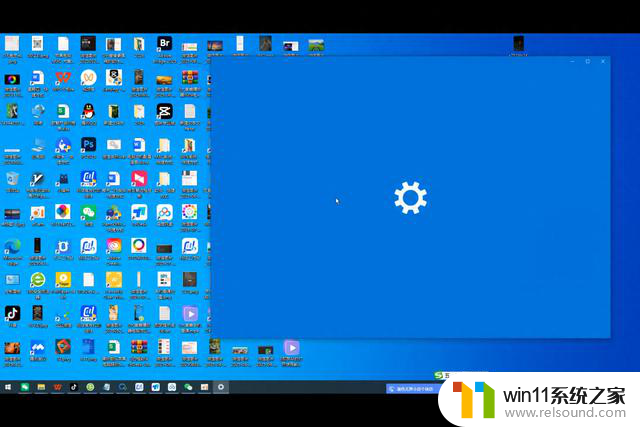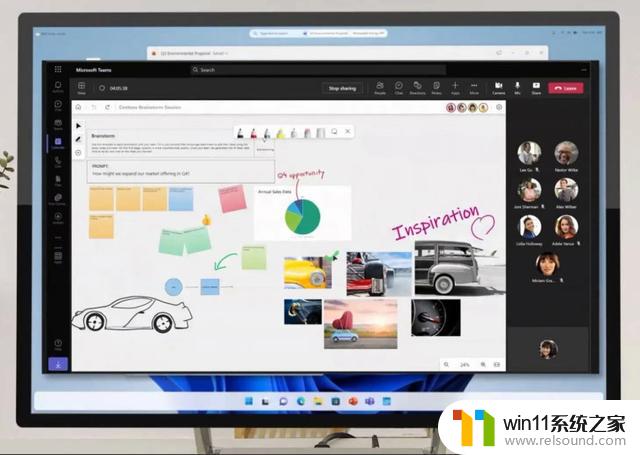win10安装指定驱动不用系统自带的 Win10系统如何安装驱动
更新时间:2024-09-27 14:18:44作者:relsound
在使用Win10系统时,有时候我们需要安装指定的驱动程序,而不是使用系统自带的驱动,虽然Win10系统自带了许多通用的驱动程序,但有时候我们仍然需要安装特定的驱动来确保硬件设备能够正常运行。那么在这种情况下,我们应该如何来安装指定的驱动呢?接下来我们将介绍一些方法来帮助您在Win10系统中安装指定的驱动。
步骤如下:
1.重装完电脑系统,按照本人习惯是先安装驱动。但是又不想用其他的驱动软件安装驱动
2.如果是笔记本的话,我这里以神舟战神笔记本为例
3.自行搜索进入神舟战神的官网
4.选择到服务和支持
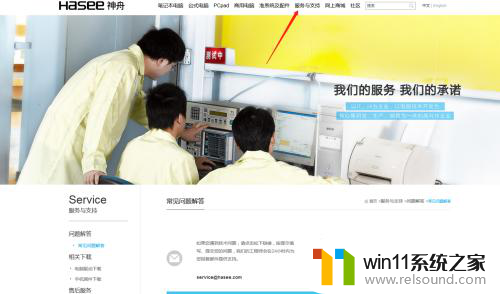
5.左下角位置有个电脑驱动下载,选择到电脑驱动下载
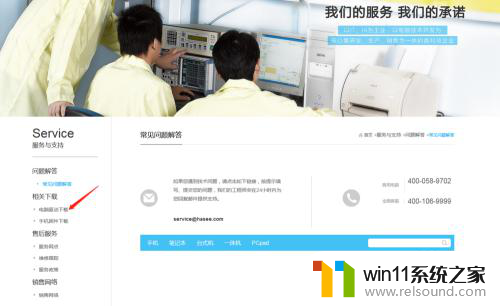
6.按要求输入或者选择笔记本型号
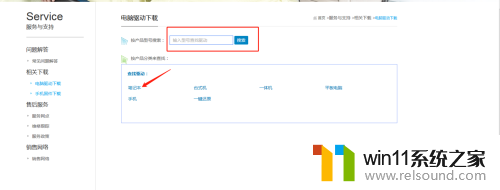
7.选择到对应的windows系统
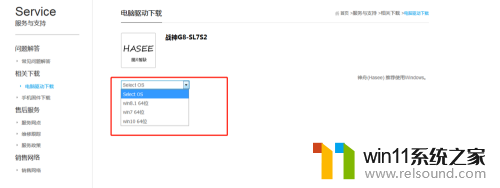
8.逐个下载安装即可
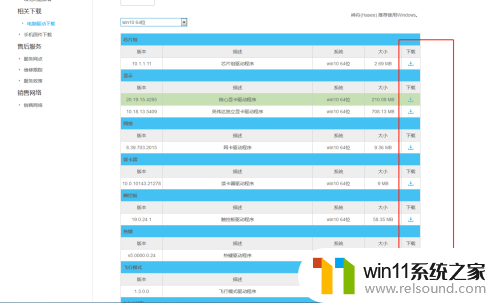
9.其他品牌的笔记本也是类似
以上就是关于win10安装指定驱动不用系统自带的的全部内容,如果有出现相同情况的用户,可以按照小编的方法来解决。